"새 Android 휴대전화로 모든 항목을 전송하려면 어떻게 해야 하나요?"
데이터 전송 프로세스가 그렇게 어렵지는 않지만 몇 가지 트릭을 사용하면 항상 매우 빠르게 시작할 수 있습니다. 예, Samsung에서 Realme로 데이터를 전송하는 방법에 대한 가이드가 있습니다. 초점은 두 스마트폰 브랜드의 최신 버전에도 적용됩니다. 데이터 전송에 필요한 절차를 시작하기 전에 구체적인 사실을 살펴보세요.
우선, 스마트폰이 지배하는 시장 시대에 기존 기기에서 새로 구입한 기기로 데이터를 전송하는 것이 필요 이상이라는 사실을 알고 있습니다.
둘째, Samsung, Google 또는 OnePlus와 같은 대형 브랜드의 데이터를 다른 장치로 전송하는 빠르고 효율적인 방법만 유의해야 합니다. 데이터를 전송하기 전에 특정 경고에 대해 알아보겠습니다. Wi-Fi에 연결되어 있고 이전 전화 데이터를 새로 백업했는지 확인하세요.
그런 다음 이러한 목적을 위해 Google 또는 iCloud ID를 아는 것도 필수적입니다.
이제 다음과 같이 Samsung에서 Realme로 데이터를 전송하는 첫 번째 방법으로 넘어갈 수 있습니다.
방법 1:MobileTrans – 전화 전송을 사용하여 Samsung에서 Realme로 데이터를 전송하는 방법
Wondershare에서 가장 좋아하는 완전한 데이터 전송 도구를 소개하겠습니다. 이것은 매우 기술적인 세상에서 고려할 가치가 있는 흥미로운 기능을 가진 MobileTrans – 전화 전송 소프트웨어입니다. 전 세계 수백만 명의 사용자에게 사랑받는 이 데스크톱 애플리케이션은 iOS 및 Android 운영 체제에서 8000개 이상의 기기를 지원합니다.
Wondershare MobileTrans의 기능을 살펴보세요!
MobileTrans의 기능 – 전화 전송
- • 연락처, 사진, 음악, 캘린더, SMS, 비디오 등과 같은 장치 간에 데이터를 빠르게 전송할 수 있습니다.
- • MobileTrans는 WhatsApp, Viber, Line, Kik 등을 포함한 소셜 미디어 플랫폼을 통한 데이터 전송도 허용합니다.
- • MobileTrans 자체 내에서 적절한 보안으로 iOS 및 Android 장치에서 Mac 또는 Windows PC로 백업 데이터를 효과적으로 완료할 수 있습니다.
- • 이 도구는 MobileTrans 및 iTunes 백업 데이터를 포함한 백업 파일을 휴대폰으로 복원하는 데에도 유용합니다.
MobileTrans를 사용하여 Samsung에서 Realme로 데이터를 전송하는 단계 – 전화 전송
1단계:MobileTrans 시작
MobileTrans의 공식 사이트를 방문하여 다운로드 버튼을 클릭하여 실행합니다. 그런 다음 아래와 같이 Transfer 모듈을 엽니다.

2단계:전화 기기 연결
이제 MobileTrans를 설치하고 실행한 Windows PC 또는 Mac에 Samsung 및 Realme 전화 장치를 모두 연결해야 합니다. 용도에 맞게 USB 케이블을 사용하고 Samsung 장치는 Source에, Realme 장치는 Destination 플랫폼에 유지하는 것을 잊지 마십시오.
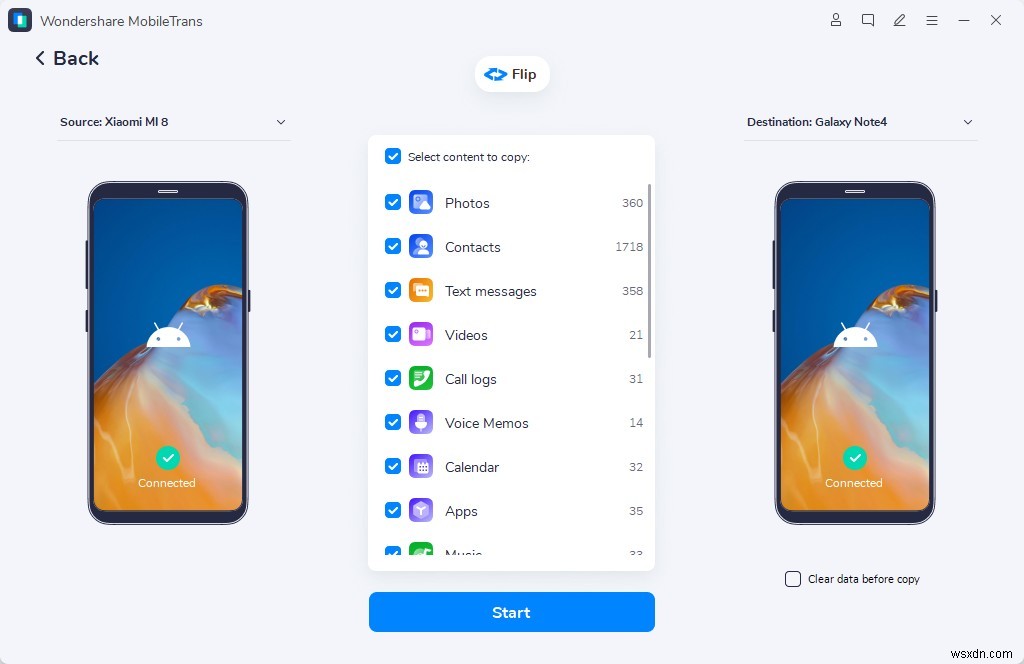
3단계:데이터 전송 시작
이러한 장치 간에 전송할 콘텐츠를 선택한 후 시작 버튼을 누르십시오. 몇 초 정도 기다리면 프로세스가 완료되면 장치를 분리할 수 있습니다.
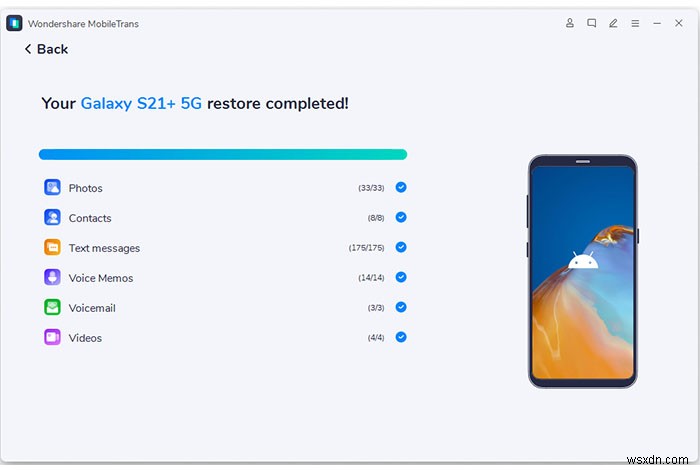
방법 2:Oppo Clone Phone을 사용하여 Samsung에서 Realme로 데이터를 전송하는 방법은 무엇입니까?
Oppo Clone Phone은 Samsung에서 Realme로 데이터를 전송하는 또 다른 방법입니다. 전송 목적으로 이 앱에 대한 몇 가지 사실을 알아보겠습니다. 기존 스마트폰에서 새 Oppo 휴대폰으로 데이터를 전송하는 전화 전송 앱입니다. 여기에서 QR 코드를 스캔하여 두 스마트 폰을 연결하면 도움이 될 것입니다. 단, 빠른 전송을 위해서는 Wi-Fi 연결이 필요합니다.
참고: 안전한 측면에서 이러한 작업을 수행하기 전에 이전 전화기의 데이터를 백업하는 것을 잊지 마십시오. 백업은 즉각적인 데이터 손실로부터 사용자를 보호하고 미래를 위한 더 나은 참조 역할을 할 수 있습니다.
Oppo Clone Phone을 사용하여 Samsung에서 Realme로 데이터를 전송하는 단계
1단계:앱 설치
첫 번째 단계는 Realme 장치에 Oppo Clone Phone 앱을 설치하는 것입니다. 기본 인터페이스에서 '이것이 새 전화입니다' 옵션을 선택하십시오.

2단계:삼성 연결
위의 옵션을 선택하면 QR 코드를 받게 되며, 이 코드는 삼성 기기를 통해 스캔해야 합니다.
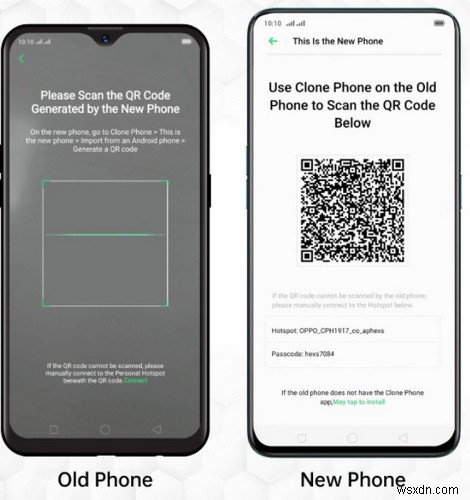
3단계:데이터 전송 시작
이제 아래 이미지와 같이 전송할 데이터를 선택하고 복제 시작 탭을 누를 수 있습니다.

Oppo Clone의 단점:
- • Oppo Clone Phone은 Oppo의 독점 도구이지만 멋진 데이터 백업 및 복원 기능이 제공되지 않습니다.
- • Oppo Clone Phone 사용의 다음으로 중요한 제한 사항은 호환성 부족입니다.
- • 높은 호환성에 대한 앱의 공식 설명에도 불구하고 사용자 리뷰에 따르면 Vivo, iPhone 등과 같은 일부 장치에서는 여전히 문제 해결 문제가 있습니다.
결론
위에서 언급한 두 가지 일반적인 방법을 통해 Samsung에서 Realme로 데이터를 효과적으로 전송하는 방법에 대한 요점을 얻으셨기를 바랍니다. 대체로 데이터 전송, 백업 및 복원을 포함하여 모바일 사용자를 위한 소프트웨어에는 세 가지 편리한 기능이 있어야 합니다. 단일 소프트웨어에서 이러한 모든 기능을 사용할 수 있다면 세 개의 개별 소프트웨어를 사용하는 것보다 훨씬 낫습니다. 따라서 데이터 전송이 필요한 경우 MobileTrans를 권장합니다.
또한 두 도구의 기능을 비교하여 더 나은 정보에 입각한 결정을 내릴 수 있습니다.
